Samsung Galaxy J5/J5 Prime – Wi-Fi не работает – что делать
Чтобы максимально эффективно использовать возможности смартфона Samsung Galaxy J5/J5 Prime, вам необходим постоянный доступ к Интернету. Однако иногда у вас могут возникнуть проблемы с подключением к Wi-Fi, которые могут ограничить функциональность вашего телефона и в результате вызвать большое разочарование. К счастью, в большинстве случаев эту проблему легко решить.
Здесь мы рассмотрим некоторые из наиболее распространенных причин проблем с подключением к Wi-Fi на Samsung Galaxy J5/J5 Prime и предложим простые советы, которые помогут вам их исправить.
Программы для Windows, мобильные приложения, игры - ВСЁ БЕСПЛАТНО, в нашем закрытом телеграмм канале - Подписывайтесь:)
Совет 1. Проверьте свой маршрутизатор
Прежде чем идти дальше, убедитесь, что ваш телефон находится в радиусе действия маршрутизатора, а маршрутизатор подключен и работает. Если возможно, попробуйте получить доступ к Интернету с другого устройства, которое использует то же соединение, чтобы исключить проблемы с вашим Wi-Fi.
Иногда простой сброс настроек маршрутизатора может решить все проблемы с подключением к Wi-Fi. Для этого вам придется выдернуть роутер из розетки, подождать минуту-две, а затем снова подключить.
Если это не помогло и другие устройства могут подключиться к маршрутизатору после его сброса, вам придется внимательнее изучить свой телефон, чтобы найти причину проблемы.
Совет 2. Проверьте настройки режима полета.
Когда режим полета включен, ваш смартфон перестает принимать все входящие соединения Wi-Fi или Bluetooth. Чтобы убедиться, что вы не включили эту функцию случайно, вот что вам нужно сделать:
1. Доступ к режиму полета на Android 5.1.
Если вы используете Android 5.1 Lollipop, нажмите и удерживайте кнопку питания, пока на экране не появится всплывающее меню. Там вы увидите режим полета, указанный среди опций. Нажмите на него, чтобы убедиться, что переключатель переведен в положение «Отключено», а затем выйдите из меню.
2. Доступ к режиму полета на Android 6.0.
Если вы используете Android 6.0 Marshmallow, проведите вниз от верхнего края экрана, чтобы открыть меню быстрых настроек. Если значок режима полета синий, это означает, что эта функция включена. После того, как вы нажмете на него, значок должен стать серым, подтверждая, что вы успешно отключили его.
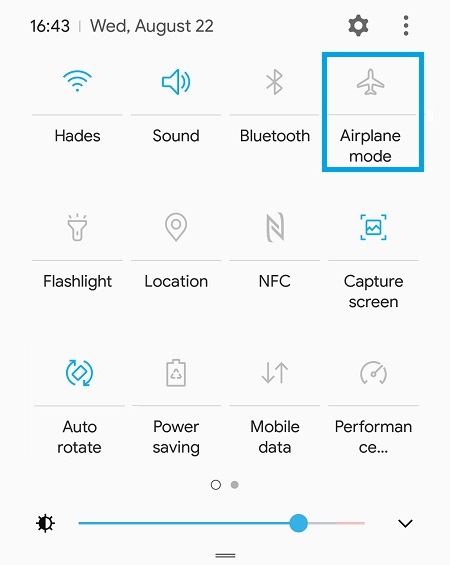
Совет 3. Проверьте подключение к Wi-Fi.
На главном экране нажмите «Приложения», а затем «Настройки». После этого нажмите «Wi-Fi», чтобы проверить, не отключили ли вы случайно соединение. Если да, включите переключатель, чтобы увидеть список доступных сетей Wi-Fi, и нажмите на свою домашнюю сеть, чтобы подключиться к ней.
Программы для Windows, мобильные приложения, игры - ВСЁ БЕСПЛАТНО, в нашем закрытом телеграмм канале - Подписывайтесь:)
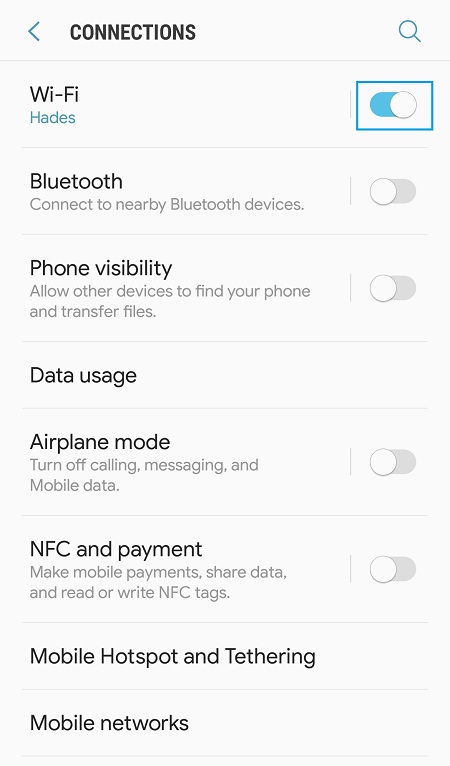
Если ваше Wi-Fi-соединение включено, но вы не можете получить доступ к Интернету, попробуйте выключить его, а затем снова включить, чтобы посмотреть, решит ли это проблему. Кроме того, убедитесь, что ваш телефон подключен к вашей домашней сети, а не к какой-то медленной открытой сети, которая находится в пределах досягаемости.
Наконец, если в меню настроек Wi-Fi все выглядит нормально, но сигнал по-прежнему отсутствует, попробуйте забыть домашнюю сеть по умолчанию. Просто нажмите на него, а затем нажмите «Забыть» во всплывающем окне. После этого позвольте вашему телефону обнаружить домашний Wi-Fi и подключиться к нему.

Совет 4 – Сброс настроек сети
Если проблемы с подключением не исчезнут, вы можете сбросить настройки сети телефона до заводских. Вернитесь в меню настроек (Главный экран > Приложения > Настройки), прокрутите страницу вниз и нажмите «Резервное копирование и сброс». На следующей странице прокрутите вниз до раздела «Сброс» и нажмите «Сбросить настройки сети». Теперь нажмите кнопку «Сбросить настройки» для подтверждения. После этого ваш Wi-Fi должен работать правильно.
Последнее слово
Если ни один из описанных выше методов не помог вам решить проблему, возможно, вам придется выполнить сброс настроек Samsung Galaxy J5/J5 Prime до заводских настроек. Имейте в виду, что этот процесс стирает все данные с вашего телефона, поэтому обязательно попробуйте все остальное, прежде чем прибегать к нему.